kkx小编在这里为大家分享的这款MindMaster9.0亿图软件最新推出的一款多功能的思维导图软件,由国内团队自主研发的思维导图软件!用户在这里通过软件可以更加快速、高效的学习。软件提供了丰富的智能布局、多样性的展示模式、结合精美的设计元素和预置的主题样式,努力帮用户打造一款真正的效率神器。基于云的跨端思维导图软件,MindMaster可以将纷繁复杂的想法、知识和信息,创作既漂亮又极具个人风格,导图更出彩,沟通更高效,包含有标注、关系线、概要、外框、超链接、图示,公式编辑器,甘特图,时间线等功能一应俱全,MindMaster9.0让你的思维导图制作起来更轻松,作品更美观,沟通更高效,头脑风暴功能可以有效地收集和整理团队成员的瞬时灵感。拥有多种布局模式,还支持笔记模式,云端存储,多端同步,一键分享,同时软件自带了12种样式布局、33款主题样式、700+原创剪贴画等等素材!为方便大家使用kkx小编为大家带来的是MindMaster9破解版,内置破解补丁可以有效激活破解软件,永久激活后即可完美畅用!
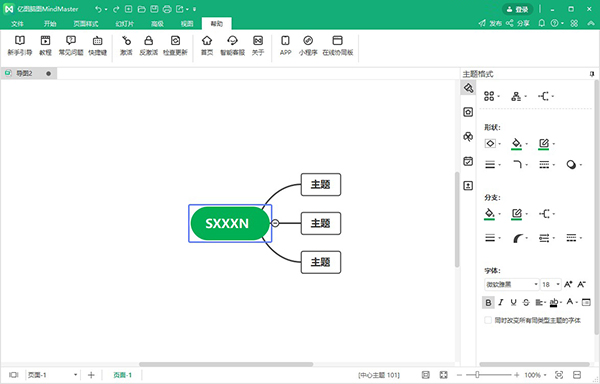
MindMaster9破解版安装教程
1、下载解压,得到MindMaster9安装包和crack补丁;
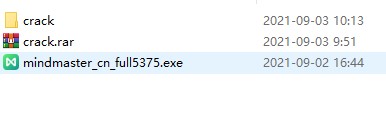
2、运行exe开始安装,选择安装的语音;
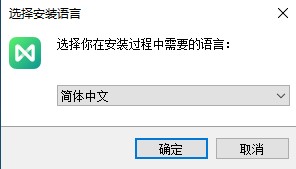
3、接受同意条款,继续安装;
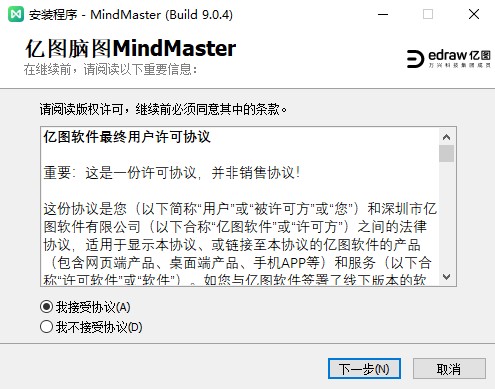
4、设置软件安装路径,默认即可;

5、设置快捷方式,方便之后使用;
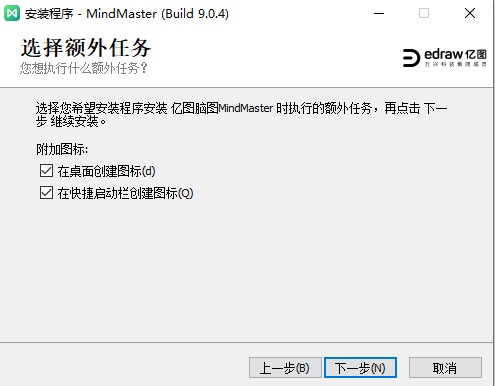
6、等待软件安装完成,先不要打开软件;
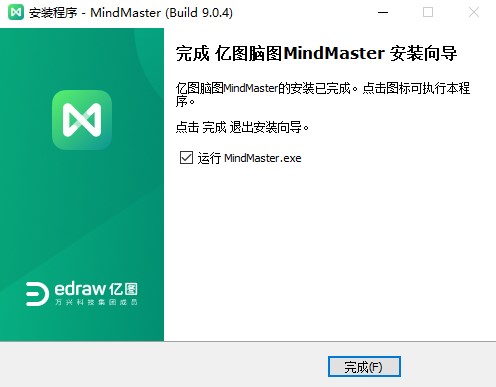
7、将破解补丁loader.exe复制到软件根目录下,然后启动;
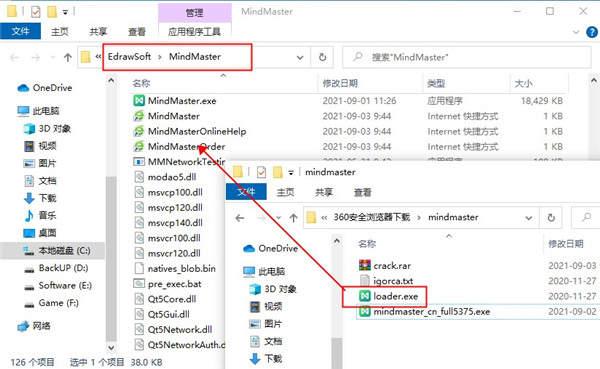
8、完成激活成功运行,以上就的MindMaster9.0永久破解版软件安装教程,希望能对用户有帮助。
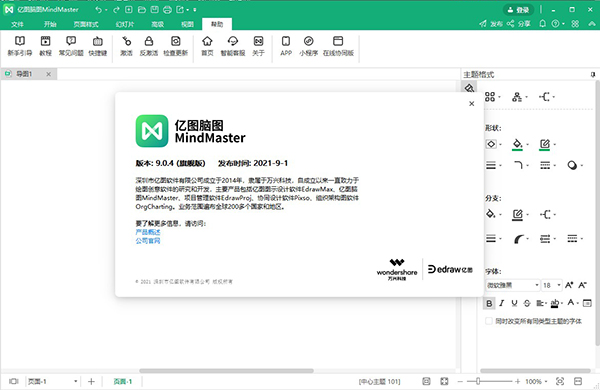
MindMaster9.0特色
1、一款基于云的跨端思维导图软件
亿图脑图MindMaster可以将纷繁复杂的想法、知识和信息,如学习笔记、会议纪要、项目需求等简化成一张张清晰的思维导图,以结构化有序化的方式呈现,提高归纳、学习和记忆的效率,方便展示和讲解。
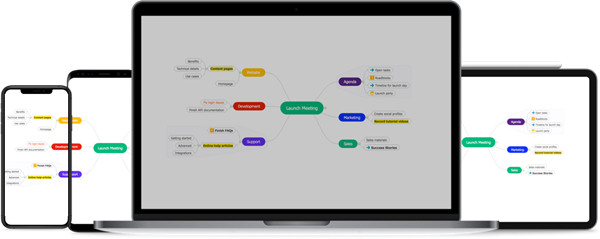
2、专业与美观并重
除了提供丰富的布局、样式、主题及颜色选择,亿图脑图MindMaster还为用户留足了创造空间,激发你的无限想象。创作既漂亮又极具个人风格的思维导图从未如此简单。
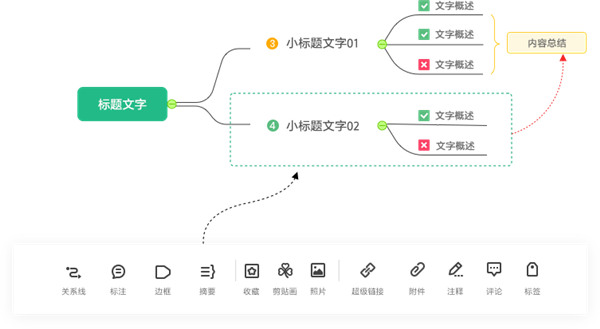
3、导图更出彩,沟通更高效
标注、关系线、概要、外框、超链接、图示,公式编辑器,甘特图,时间线等功能一应俱全,让你的思维导图制作起来更轻松,作品更美观,沟通更高效。
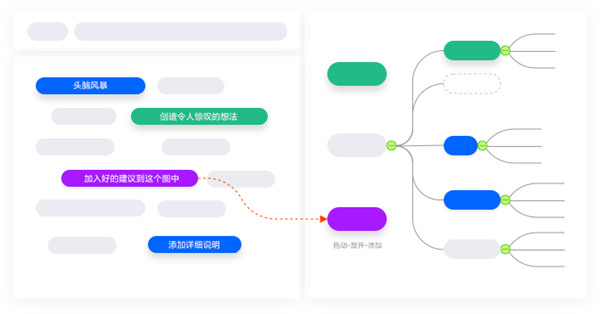
4、巧用头脑风暴,捕捉瞬时想法
头脑风暴功能可以有效地收集和整理团队成员的瞬时灵感。只需在左窗格记录不同颜色的想法,然后将其拖动到右窗格即可生成一张思维导图,让想法得以成形。
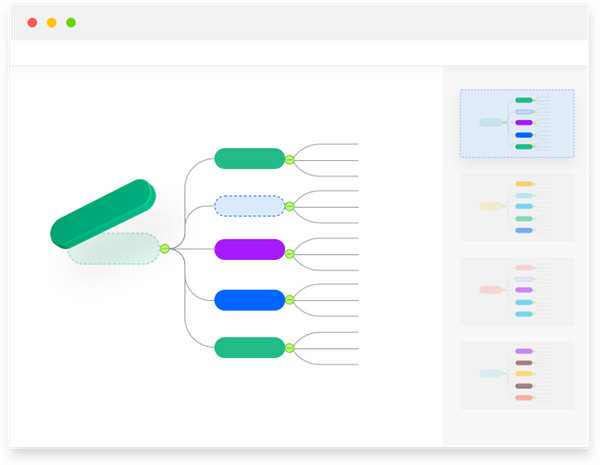
5、办公协同,一键分享
亿图脑图MindMaster网页版支持在线协作,实现多人实时查看与编辑同一个文档;建立团队群,轻松共享、管理、同时编辑团队文件。团队协作效率更上一层楼。制作完成的作品可以发布到思维导图社区,也可以导出为其他文件,如Office、PDF和图片文件等。还可以一键分享到微信或微博等社交平台。
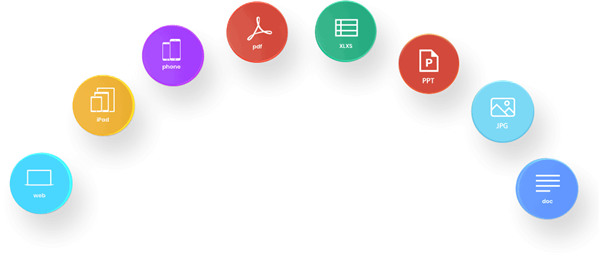
6、化繁为简,结构化知识与想法
亿图脑图MindMaster帮助您理清思路、捕捉灵感、归纳推演、学习和记忆,将纷繁复杂的知识和想法以有序化结构化的方式组织、管理和呈现。软件包括PC端,手机APP,网页版本,也支持安卓和苹果平板,通过云存储,让跨端协作更高效。
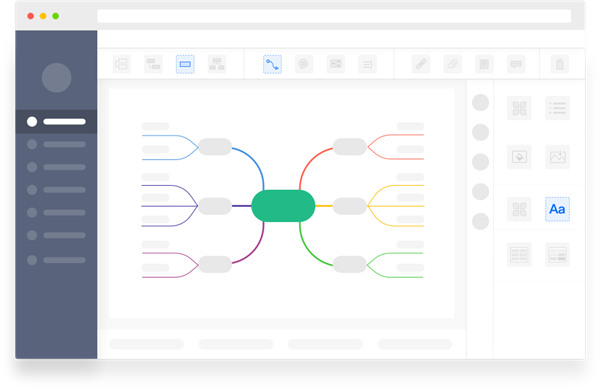
MindMaster9.0画线
一、关系线的添加方法
1、首先,您需要打开一个待编辑的思维导图;
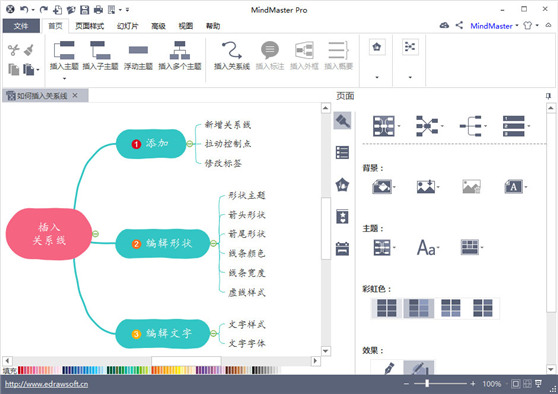
2、在顶部功能区点击“插入关系线”,接着就可以连接两个主题。
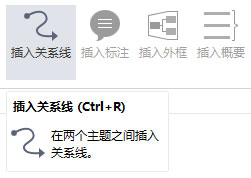
二、关系线的连接步骤如下:
1、选中起始主题,再点击终止主题,即可生成“关系线”;
2、鼠标拖动两个“黄色控制点”,可以确定关系线的线条位置;
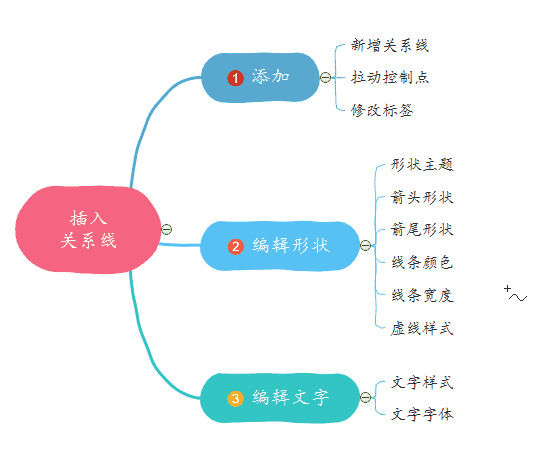
3、鼠标双击标签,可以输入其他文本进行修改。
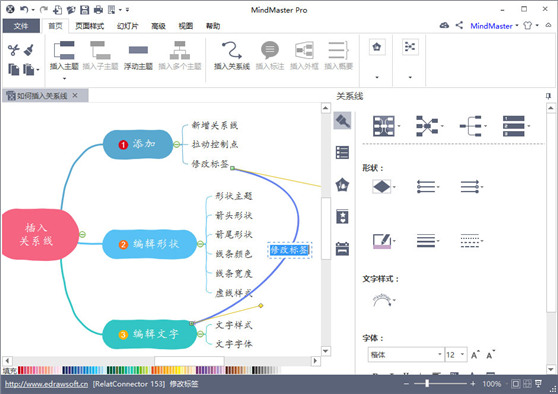
三、关系线的编辑参数
当鼠标选中关系线后,软件右侧栏会显示编辑组件。
1、形状:可以修改关系线的形状,分为圆弧、直线、折线三种类型。
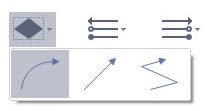
2、箭头:关系线的起始位置,内置三十多种箭头类型,可供选择。
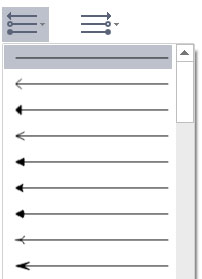
3、箭尾:关系线的终止位置,内置三十多种箭头类型,可供选择。
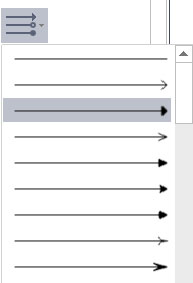
4、颜色:可以选择关系线的颜色。
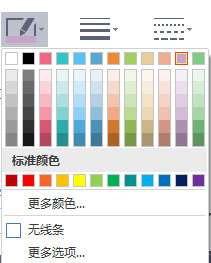
5、线宽:设置关系线的线宽。
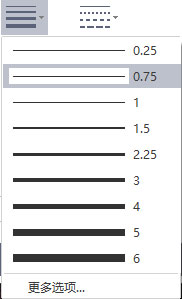
6、虚线样式:可以改变关系线的线形。
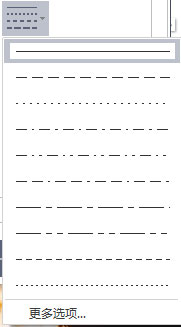
温馨提示:除了以上的设置外,还可以进入“更多选项”,进行更高级的自定义修改。
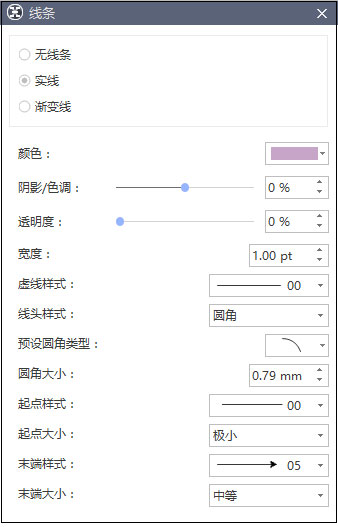
四、关系线的文本编辑
1、文字样式:可以改变标签的显示方向。
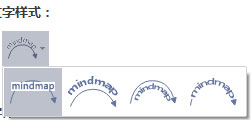
2、文字字体:可以编辑标签里的文本内容,修改字体、字号、颜色等。
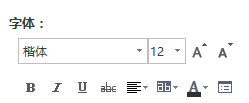
MindMaster强大的“关系线”编辑功能,可以定制线条的样式,绘制完成后的效果实用而又美观。
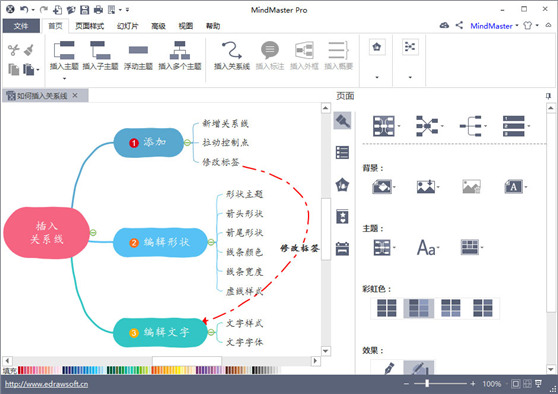
MindMaster9.0添加分支
1、下载安装,打开MindMaster9破解版;
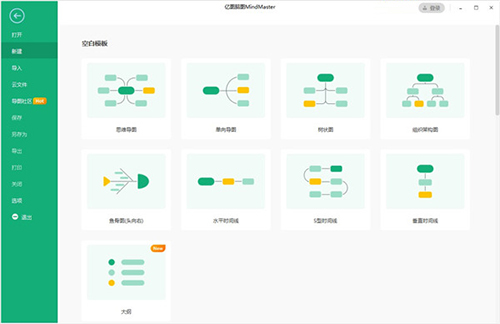
2、在左侧选项栏中点击新建,选择模板;
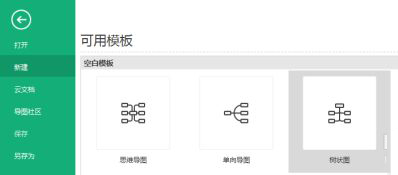
3、点击要进行操作的方框;
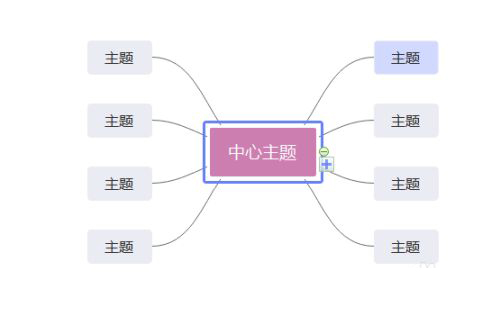
4、点击右侧选项栏的分支样式;
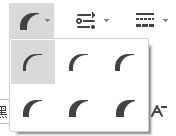
5、以下就是更改分支样式后的视图
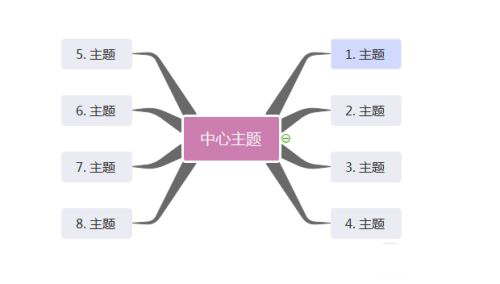
MindMaster9新功能
1、UI界面焕新
布局更简约,作品检索更方便
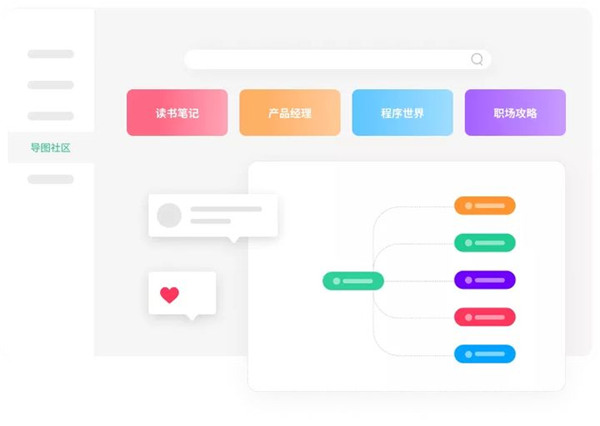
打开MindMasterV9.0客户端,你将会看到全新简约的新建页,不仅上线了新的大纲视图,还对其他布局做了美化。
在新版本中,我们把一些不常用的布局隐藏了,使页面更简洁的同时,免费开放了之前需要付费的时间线和鱼骨图布局。
当然,内置社区的升级也毫不逊色。
只要打开客户端,就能够体验到更丰富的专题、更科学的分类和更智能的搜索。优化后,作品搜索so easy~!
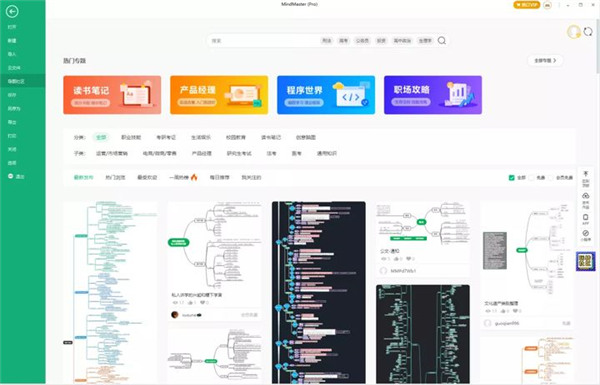
2、大纲模式秒切换
记录更高效,工作方式自由定义
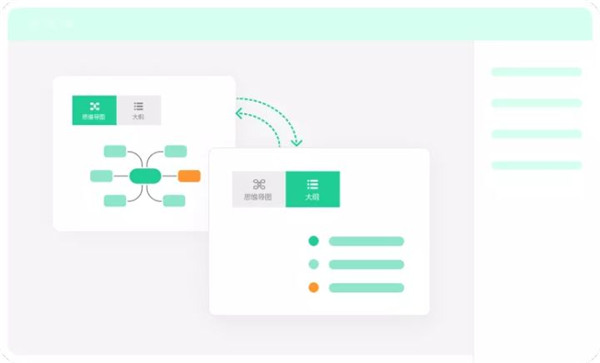
大纲模式,支持拖拽折叠,快速组织思路;导图模式,可视化十足。
两者都想要?那就必须得下载MindMasterV9.0啦~ 最新升级的大纲模式支持在导图模式和大纲模式中无缝灵活切换,让你自由定义专属的工作方式!
只需要点击软件左上角的思维导图按钮,根据大纲模式的等级,MindMaster支持快速生成思维导图进行浏览。
不仅如此,MindMaster思维导图的大纲模式有着丰富的编辑模式,不仅支持设置字体、颜色、图片等操作,还可以收缩、展开、拖拽每一级的内容。
如果你想把大纲分享给朋友,大纲模式下的MindMaster还支持生成PDF、Word、HTML、图片等文件形式噢~
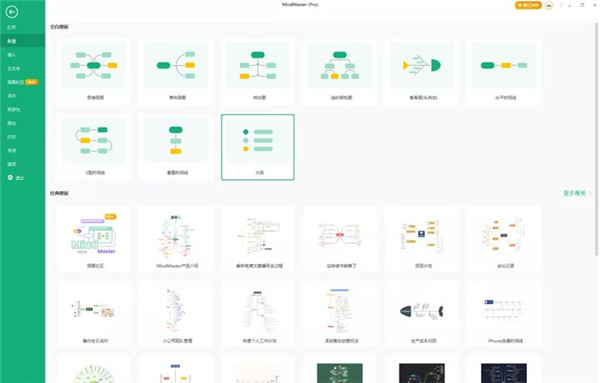
3、分支自由布局
拖拽随心所欲,设计更灵活
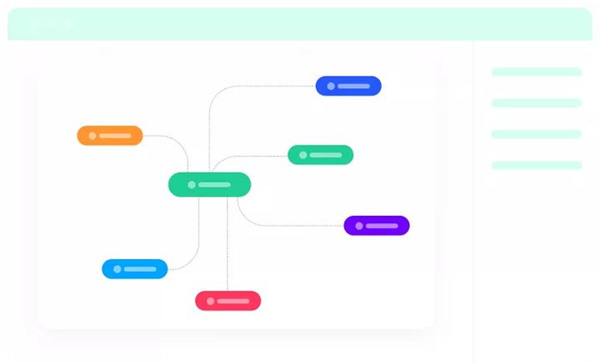
创作一张完美的导图总会遭遇重重困难,长短不一,布局失衡……如果你也有一样的苦恼,那你就必须试试「分支自由布局」功能!
只需勾选这个功能选项,就可以随心所欲调整分支位置与长度。有了它,您的导图将会更加自由奔放~
全新的分支自由布局+浮动主题,搭配出来的效果是这样的:
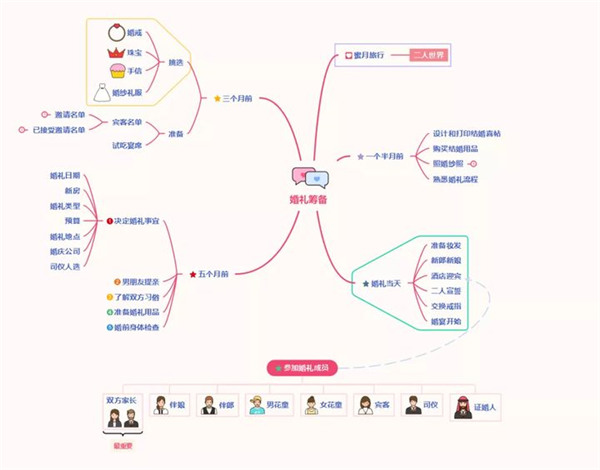
4、多端同步更新使用更方便
在MindMaster 9.0各端版本上进行了同步更新。
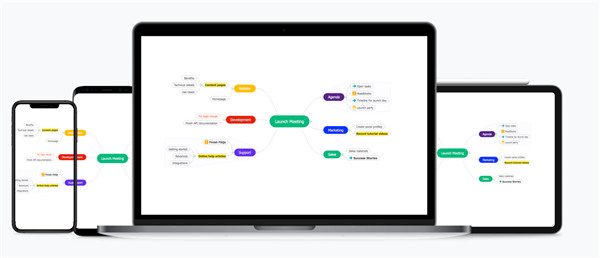
医院现场的场合,被称为任何场景都可能需要在电脑下思维导图。轻松制图和演示。
所以在这次更新中,可以浏览自由组件功能的上线以及相关功能的其他优化,用户只需要桌面桌面端,手机客户端端和桌面网页端也可以同步,很容易让各种设备的操作。
MindMaster9.0功能
1、知识管理系统
替你构建数据可视化的知识结构,与关键字、次序、标志与色泽等创建记忆力连接,大大提高学习记忆高效率。
2、阅读笔记
不论是课堂教学或是书籍阅读,思维导图都是一种高效的手记记录方法。这将专业知识萃取成精华具体内容,全面地保存在一幅导图作品上,降低失效记录。
3、整体规划
思维导图可用于刻画项目实施计划、业务策略人物事件整体规划这些。它简易、形象化且具有快乐,能够清楚地表明任务优先级、时间进度和人员安排,帮助你进行监管和投资决策。
4、会议管理
用思维导图作会议管理,能够清楚陈列展示记录大会要点,让交流越来越简洁明了。
5、逻辑思维管理方法
应用思维导图,大家可以快速地形成、捕获及管理念头,还可以跟参加者一起共创作品。
6、导图小区
数十万幅原创设计思维导图作品,包含文化教育、初入职场、提升自己等众多领域内的精华专业知识,是又一片知识海洋。

更新日志
MindMaster9破解版 v9.0.4
1、UI焕新(包括产品首页、右侧面板等)
2、全新升级大纲模式
3、支持分支自由布局
4、内置社区升级(优化分类、专题、搜索;新增评论、一周热榜等)
5、重构文件保存机制
6、优化图片处理方式
7、开放鱼骨图、时间线等布局为免费使用
8、支持按住空格键加鼠标左键拖动画布特别说明
以上便是KKX小编给大家分享介绍的MindMaster9.0破解版!


 MindMaster v8.0.3破解版92.92MB
MindMaster v8.0.3破解版92.92MB MindMaster9.0 V9.0.4免激活永久破解版105MB
MindMaster9.0 V9.0.4免激活永久破解版105MB MindMaster V6.5汉化破解版104M
MindMaster V6.5汉化破解版104M